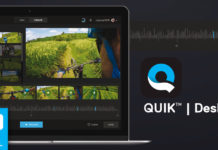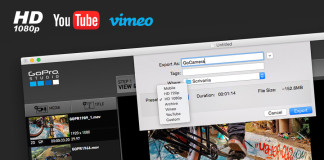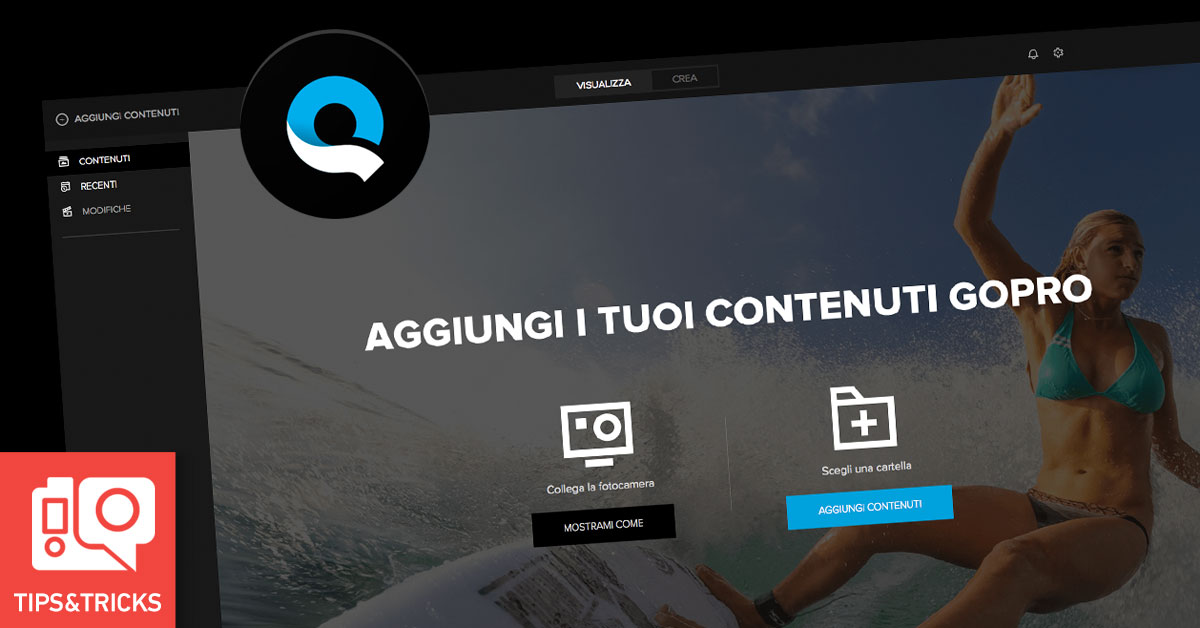
Con l’uscita delle GoPro HERO5 Black e HERO6 Black , oltre alla linea di videocamere è stata aggiornata anche la linea software. Una delle novità è Quik attraverso cui è possibile:
- aggiornare il Firmware della videocamera;
- creare montaggi video;
- sovraimprimere ai video i dati telemetrici del GPS di GoPro HERO6/5 Black;
- importare foto e video;
- condividere su Facebook e YouTube.
Ma cosa fare se GoPro Quik non riconosce la videocamera?
Come si presenta il problema
Può capitare che collegando la videocamera al computer attraverso il cavo USB, GoPro Quik non riconosce la videocamera. In più, potrebbe comparire un messaggio di errore.
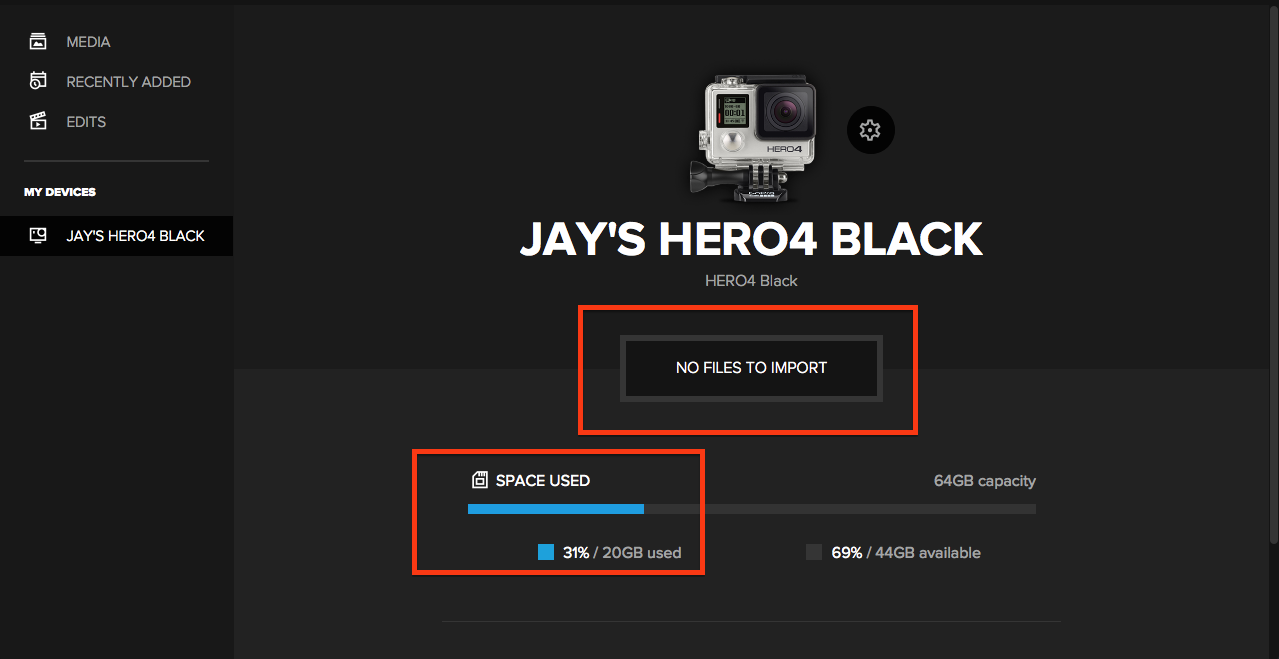
In altri casi la videocamera viene riconosciuta e compare in Dispositivi personali o Risorse del PC, ma viene visualizzato il messaggio No Files to Import – Nessun file da importare – anche se la barra Space Used – Spazio utilizzato – indica chiaramente la presenza di dati all’interno della scheda micro SD.
Come risolvere su Windows
1 – Usa un adattatore
Per prima cosa verifica che non sia un problema dei file o della scheda di memoria. Per farlo sarà sufficiente utilizzare un adattatore per schede microSD. In questo modo puoi verificare che Quik per Desktop sia in grado di riconoscere il nuovo dispositivo collegato.

2 – Reinstalla i controller
- Controlla che il logo USB sia presente nel display posto nella parte anteriore della videocamera quando questa è accesa e connessa al computer. Se non compare, verifica che il cavo USB che stai utilizzando sia quello fornito da GoPro, prova a usare un altro cavo USB o a collegati a un’altra porta USB;
- Rimuovi la scheda MicroSD e la batteria (se possibile) per qualche istante prima di ricollegare la videocamera al computer;
- Collega la videocamera a un altro computer per verificare che non sia un problema della videocamera;
- Apri Windows Update e controlla di avere eseguito tutti gli aggiornamenti necessari al sistema operativo;
- Riavvia il computer e prova di nuovo.
Se compare il messaggio di errore del tipo Dispositivo USB non riconosciuto, è possibile che tu debba reinstallare i controller USB.
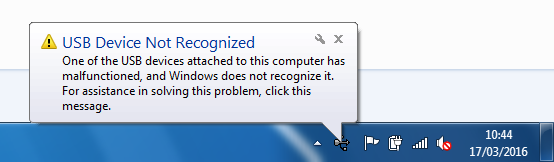
Ecco la procedura:
- Fai clic su Start, cerca Gestione dispositivi, quindi fai clic su Gestione dispositivi;
- Espandi la voce Controller USB;
- Fai clic con il pulsante destro del mouse, quindi fai clic su Disinstalla. Ripeti l’operazione per ogni dispositivo;
- Una volta completata l’operazione, riavvia il computer. I controller USB si installeranno automaticamente.
3 – Verifica la struttura
Verifica che l’organizzazione della struttura dei file corrisponda esattamente alla struttura presente durante la registrazione su una scheda formattata. Ad esempio, è possibile che sia stato modificato il nome della cartella 100GOPRO. In questo caso, Quik per Desktop non consentirà di importare i file attraverso l’applicazione.
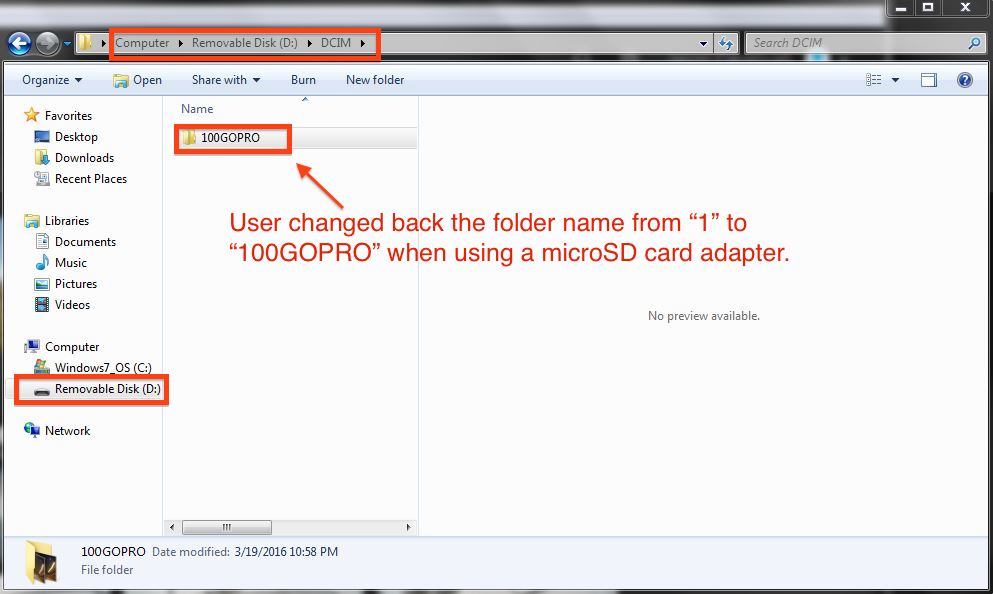
Per importare i file con Quik per Desktop, fai in modo che la struttura dei file corrisponda nuovamente a 100GOPRO. Ti ricordiamo che è necessario usare un adattatore di schede micro SD per modificare il nome della cartella dei file.
Come risolvere su Mac

1 – Ripristino delle porte USB
- Per effettuare il ripristino della porta USB procedere così:
Seleziona menu Apple > Chiudi; - Tieni premuta la combinazione di tasti Maiusc + Control + Option + Power per circa cinque secondi e rilasciali contemporaneamente;
- Accendi il Mac.
Dopo avere effettuato il ripristino delle porte USB del computer, controlla di poter collegare la videocamera GoPro tramite cavo USB o adattatore di schede microSD e falla riconoscere da Quik per desktop in My Devices I miei dispositivi.
2 – Verifica la struttura
Verifica che l’organizzazione della struttura dei file corrisponda esattamente alla struttura presente durante la registrazione su una scheda formattata. Ad esempio, è possibile che sia stato modificato il nome della cartella 100GOPRO. In questo caso, Quik per Desktop non consentirà di importare i file attraverso l’applicazione.
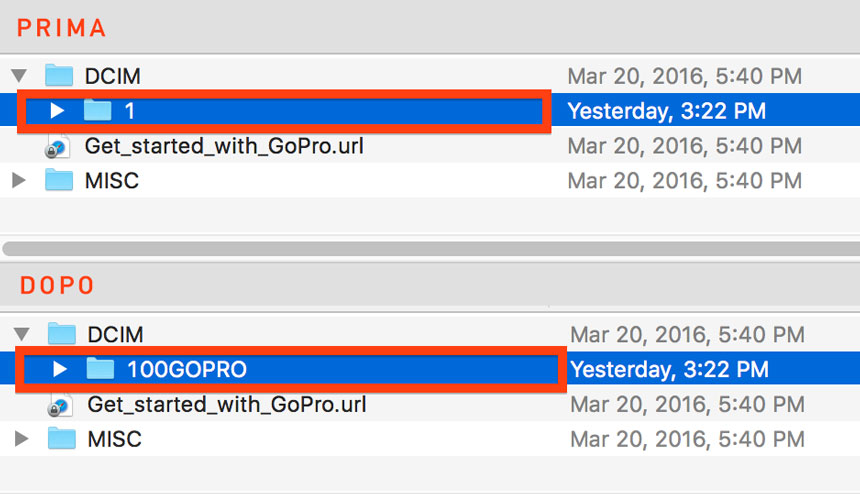
Per importare i file con Quik per Desktop, fai in modo che la struttura dei file corrisponda nuovamente a 100GOPRO. Ti ricordiamo che è necessario usare un adattatore di schede micro SD per modificare il nome della cartella dei file.
Vai oltre Quik, diventa il mago della GoPro
Nuove guide e tutorial ti aspettano ogni settimana. Non lasciartele sfuggire, iscriviti alla Newsletter GoPro per scoprire trucchi e segreti dell’action cam più amata al mondo.
Utile? C'è molto di più, segui la Newsletter!
Accedi ai contenuti di veri esperti a tua disposizione, anteprime assolute su tutte le offerte, sconti riservati e altre guide gratuite solo per veri appassionati GoPro e DJI come te. Unisciti anche tu!